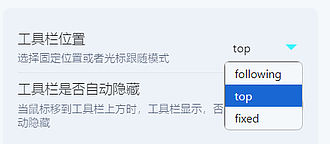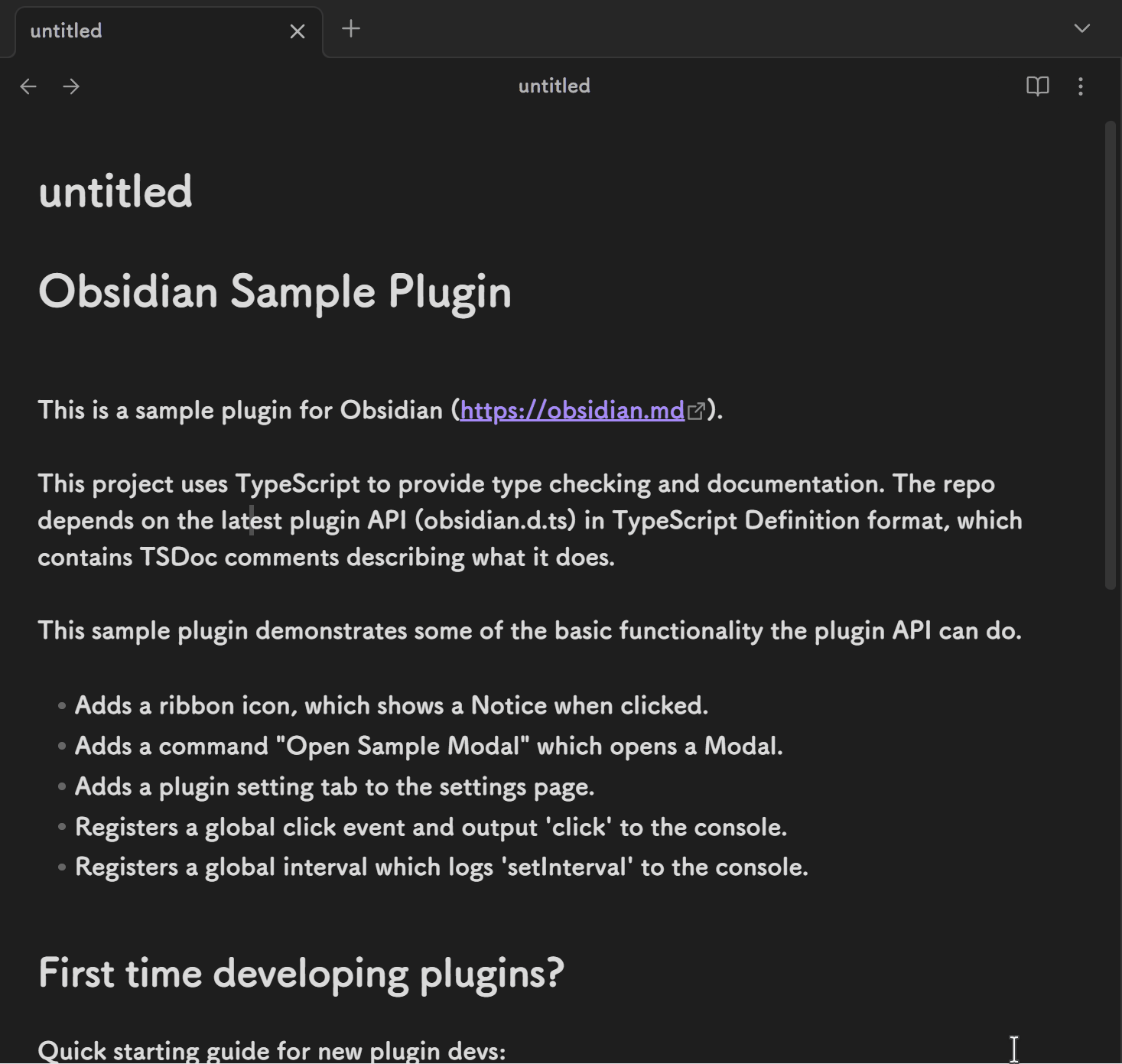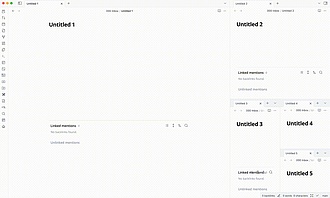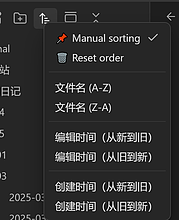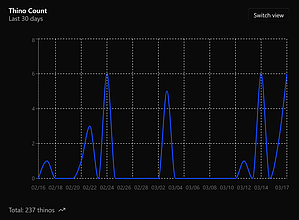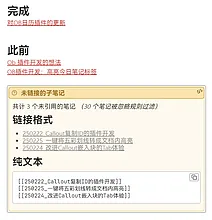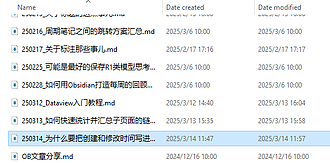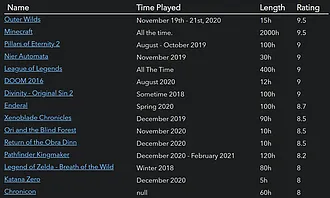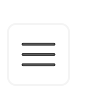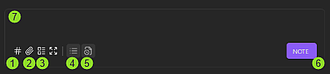Editing Toolbar插件进阶使用指南
Editing Toolbar 必装的可视化编辑工具,增强可视化编辑体验。提供类似于 Word,在线办公软件 的浮动工具栏等交互方式。
Editing Toolbar 是一款高度仿照 Microsoft Word 工具栏设计的 Obsidian 插件,经过 3.x 版本重构后功能全面升级。本指南将详细介绍其进阶使用方法。 一些基本用法比如如何添加命令等可以参考之前文章editing-toolbar。 1. 启动 Obsidian 客户端 2. 点击界面左下角设置图标进入 Settings 3. 导航至 Community plugins 模块 4. 若 Safe mode 已启用,需先点击 Turn off Safe Mode 禁用安全模式 5. 点击 Browse,搜索框

cuman
Pkmer
Obsidian Weekly 2025-03-23:进化的“附件”与任务管理
Obsidian Weekly 2025-03-23:进化的“附件”与任务管理
- 添加了 {{words}} 预设变量用于统计字数。 - 修复了侧边栏模式下主按钮无法触发的问题。 - 升级至 Defuddle 0.3.3,优化页面内容提取的准确性,特别是代码块和数学公式的处理。 - 修复了嵌套列表项的缩进问题。 File Title Updater By wenlzhang Annotate Audio By VidE 

淡水鱼,PKMer
Pkmer
Self-hosted LiveSync 自托管同步服务插件
社区实施自托管的Livesync。立即将您的保险库更改反映到其他设备上。请确保禁用其他同步解决方案,以避免内容损坏或重复。
Obsidian 插件 Self-hosted LiveSync 是一个由社区实现的同步插件,能够将你的 Vault 更改立即反映到其他设备上。主要功能包括可视化冲突解决器、设备之间几乎实时的双向同步、支持端到端加密等。适用于需要出于安全考虑保持笔记完全自托管的研究人员、工程师和开发人员,或者任何希望确保笔记完全私密的用户。使用前请务必备份 Vault,并注意不要同时启用其他同步解决方案,以避免内容损坏或重复。此外,该插件并非备份解决方案,不建议依赖于此进行备份。如果设备存储空间不足,可能会导致数据库损坏。对于隐藏文件或其他不可见文件,不会保存

愿风
Pkmer
Obsidian Weekly 2025-03-16:官方网页剪藏插件更新&多媒体浏览增强
Obsidian Weekly 2025-03-16:官方网页剪藏插件更新&多媒体浏览增强
Student Repo By Feirong. Zfr


淡水鱼,PKMer
Pkmer
Manual Sorting 简单易用自定义排序插件
Manual Sorting 简单易用自定义排序插件
这个插件为 Obsidian 默认的文件管理器,提供自定义排序功能。Obsidian的“手动排序”插件允许用户在文件浏览器中通过拖放方式自定义文件排序。该插件的主要功能包括:支持拖放排序、重启后保持排序状态、通过“手动排序”选项轻松切换排序模式,并可重置自定义顺序。适用于需要个性化文件管理的用户,尤其是在处理大量笔记或文档时,能够有效提升整理效率。插件还支持移动端使用,方便用户随时管理文件。 不得不说,在 2025 年还能看到有这样插件,很惊喜,解决的交互体验,和用户日常使用习惯。 image.png

OS
Pkmer
Etended File Support 增强 Obsidian 图像文件查看浏览能力
Etended File Support 增强 Obsidian 图像文件查看浏览能力
这个插件为 Obsidian 增加了针对图形文件的查看浏览能力。 - .KRA(在 Krita 中制作的文件) - .psd(Photoshop,其他视觉程序) - .ai(Adobe Illustrator) - .gltf,.glb(3D 场景格式) - .OBJ(3D 对象格式) - .stl(3D 格式,通常用于 3D 打印) - 可以添加以下设置为!file.ext setter1 = value; sett2 = value] - 或 
OS
Pkmer
Thino 统计
Thino 统计
- Thino 最近的数量,包含最近 30 天、按月显示、当前月、小时四种统计方式 image.png600 image.png600 image.png600



Bon,OS,PKMer
Pkmer
如何快速统计并汇总子页面的链接
如何快速统计并汇总子页面的链接
以前用 Notion 的时候,留下一个习惯: 把子级页面都集中放在父级页面中。 在 Obsidian 这边,基本上就是:把同文件夹里的其他笔记的链接都汇总起来。 (配合 FolderNotes 插件可以获得相当好的嵌套笔记体验) 为了便于排查尚未链接的笔记,写了这个 DV 脚本,可以直接呈现出当前文件夹内还没链接的子笔记: 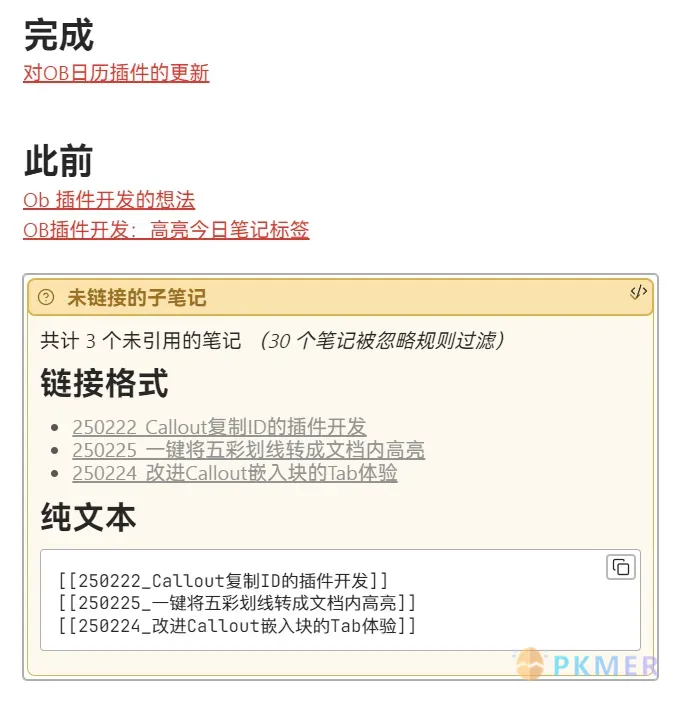 提供了链接格式和纯文本两种格式: 关于使用的说明,可以看这篇指导:【占位符,还没发布

Moy
Pkmer
为什么要自己管理创建和修改时间
为什么要自己管理时间数据
本文会分为三个章节: 为什么要自己管理创建和修改时间? 众所周知,我们的文件系统会在文件中保存 创建时间 和 修改时间: 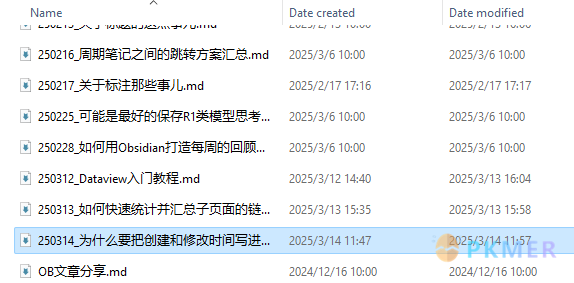 但是,这两个时间非常容易发生变动,也不总是准确。 比如在不同设备上同步笔记时,文件的时间属性就可能变化。 有的时候我们需要批量修改笔记,这也会导致它们的修改时间全都变成这次批处理的时间——这也不是我们希望发生的。 
Moy
Pkmer
Dataview 入门教程
给完全不懂Dataview语法的人看的基础入门教程
本贴基本上是作为一个「给完全不懂的人看的基础入门教程」,以便在今后的其他 DV 分享中直接引用,而不必重复说明。 如果你已经会用 DV 了,则不需要看这个非常粗浅的入门说明。 而如果你看到一些帖子只放了所谓”DV 代码“,茫然无措,那么这篇文章是为你准备的。 DV 是 Dataview 的简称,这是一款专门用来做 Obsidian 内「数据查询」的插件。 例如,它可以用表格呈现某个文件夹内的笔记和元数据: 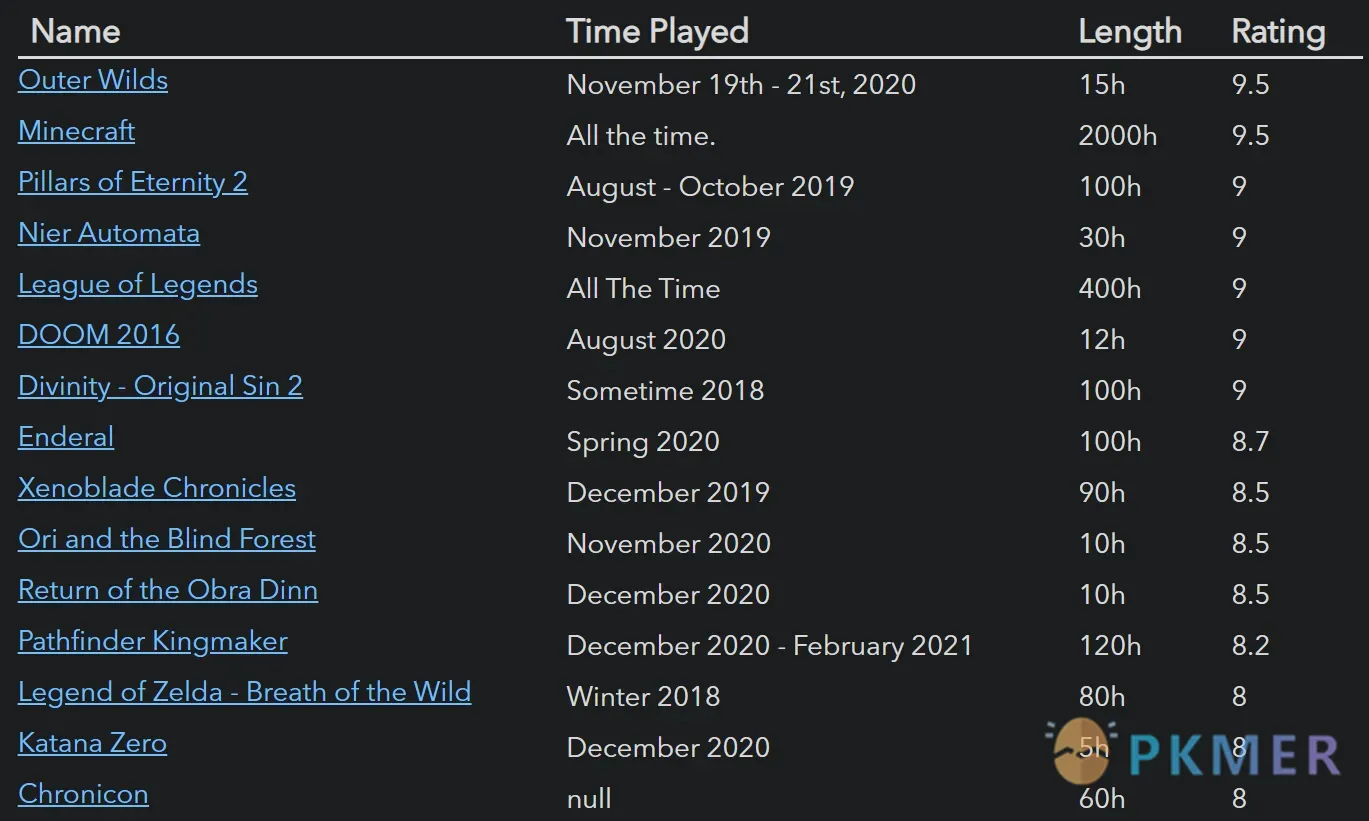

Moy
Pkmer
Thino 瀑布流布局
Thino 瀑布流布局
可以通过点击顶部切换器,image.png30](https://cdn.pkmer.cn/images/20240130144321.png!pkmer)或则 


Bon,OS,PKMer
Pkmer
Thino 编辑器
Thino 编辑器
在 2.1.0 以后,本体 Thino 将会默认使用 Obsidian 所提供的所见即所得编辑器,而 Thino Web 则采用了 Tiptap 进行自有编辑器的开发。当你第一次接触到编辑器的时候会看到以下的几个元素,下面会逐一跟你解释他们的作用: image.png 当你在编辑器中输入 @ 时,会有一个日期选择的弹窗跳出, Thino 输入 你可以在其中选择一个日期,其会转化成 📆2023-11-01 的形式,而这个形式的日期字符串,允许你在使用 Dataview 或者 Tasks 插件时,根据时间来筛选出你



Bon,PKMer,OS
Pkmer